wps office 2019是由金山软件公司推出的一款高效且备受欢迎的办公软件套装,具备强大的功能与出色的性能表现。凭借其对microsoft office文件格式的高度兼容、简洁轻便的设计以及核心功能的免费使用,已成为全球众多用户首选的办公工具之一。下面由华军软件园小编为您详细介绍如何在wps office 2019中创建文件超链接,以及具体的操作步骤。
第一步
首先启动WPS Office 2019程序,并打开需要编辑的表格文档。
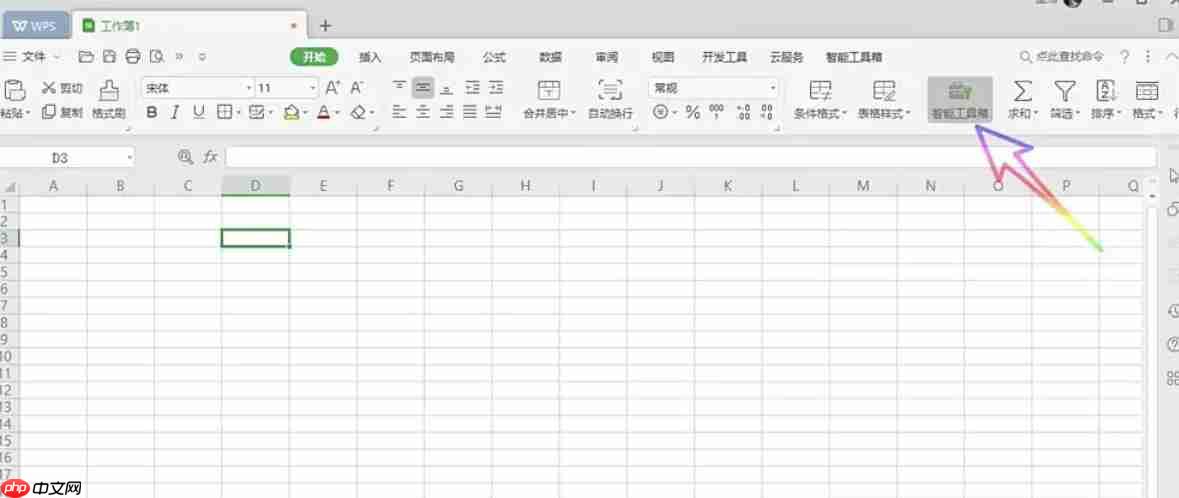
第二步
进入主界面后,在顶部功能区找到“工作表”按钮并点击。
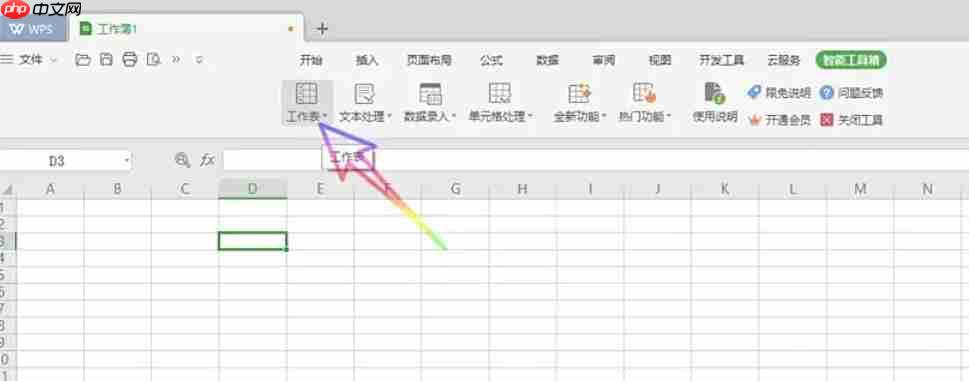
第三步
在弹出的下拉菜单中,选择“创建文件超链接”选项。
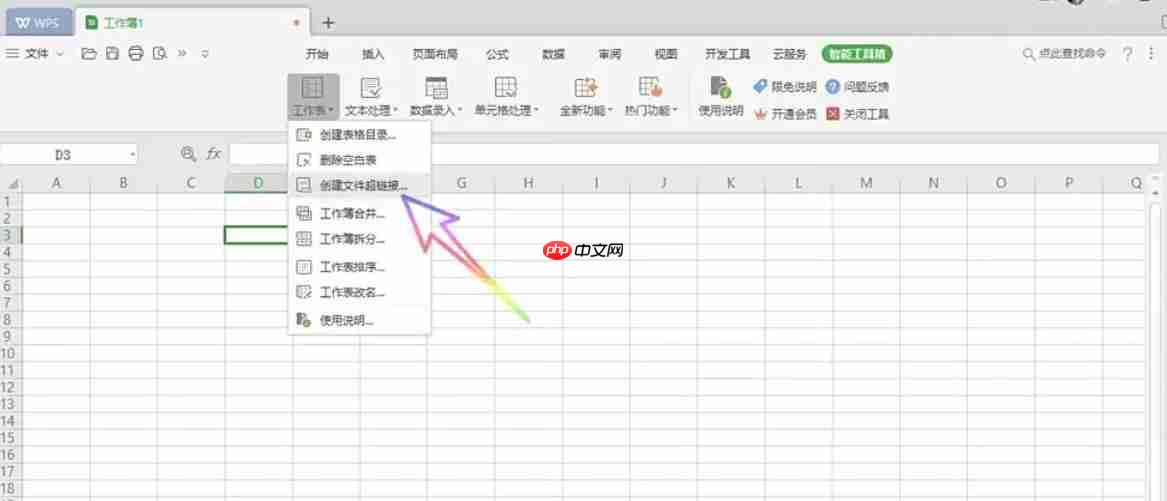
第四步
点击右侧的“浏览”按钮,在系统弹出的文件选择窗口中,定位到目标文件或文件夹,选中所需内容后点击“选择文件夹”(若为单个文件,则直接确认选中即可)。
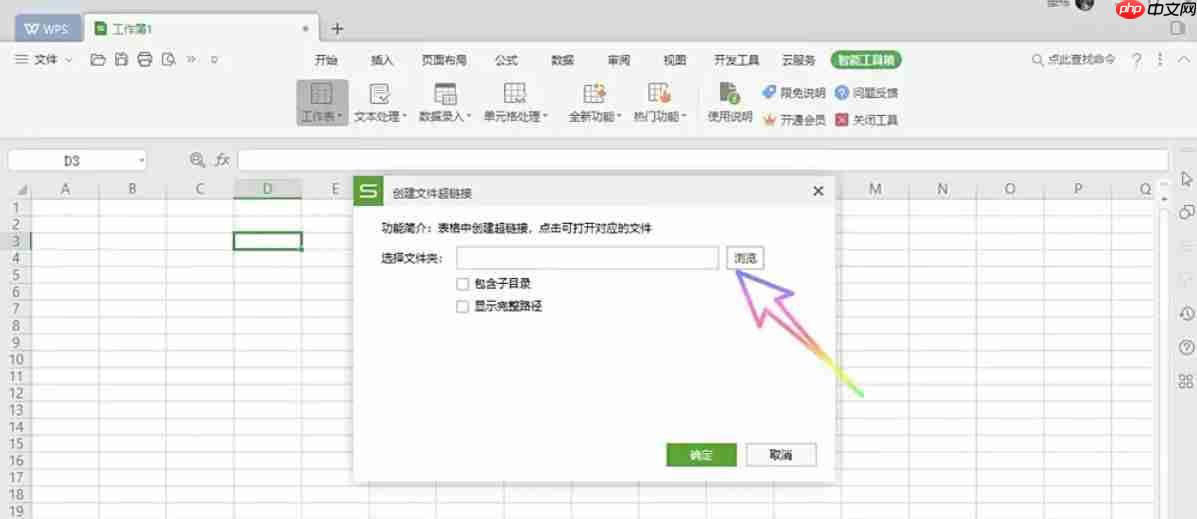
第五步
根据实际需求,勾选“包含子目录”以纳入子文件夹内容,同时可勾选“显示完整路径”以便在文档中展示完整的文件路径信息。
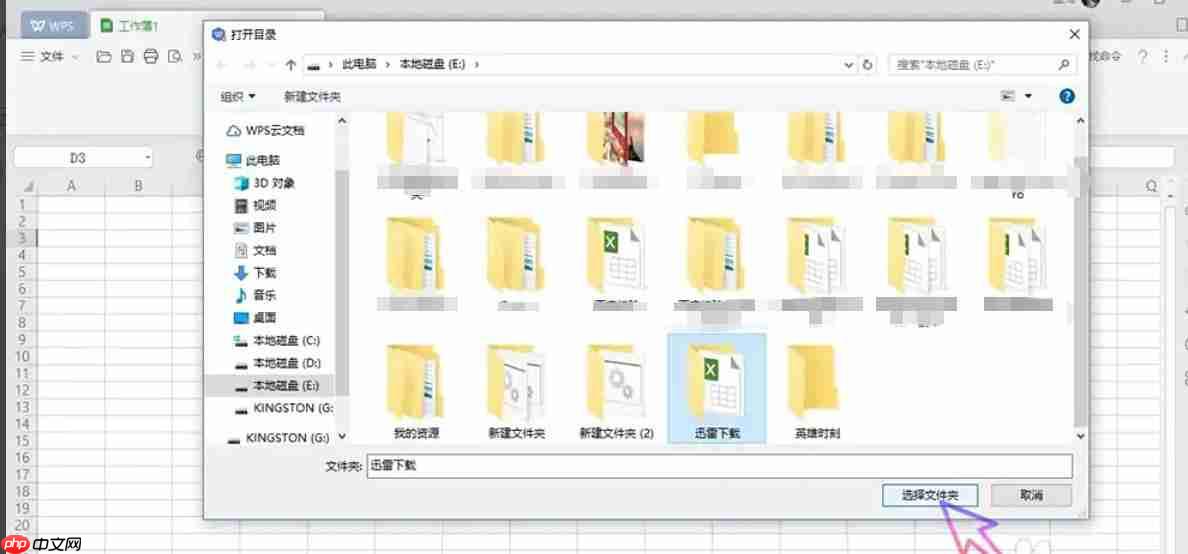
第六步
设置完成后,点击“确定”按钮,系统将自动生成对应的文件超链接,操作即告完成。
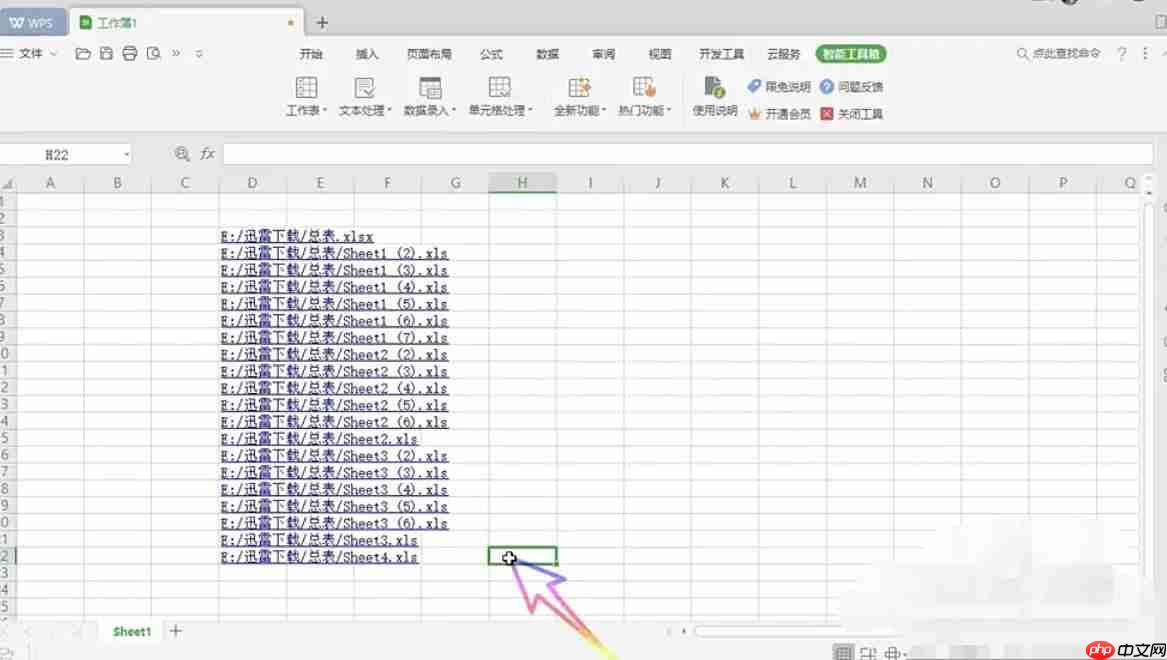
以上就是WPS Office 2019怎么创建文件超链接-WPS Office 2019创建文件超链接的方法的详细内容,更多请关注php中文网其它相关文章!

每个人都需要一台速度更快、更稳定的 PC。随着时间的推移,垃圾文件、旧注册表数据和不必要的后台进程会占用资源并降低性能。幸运的是,许多工具可以让 Windows 保持平稳运行。

Copyright 2014-2025 https://www.php.cn/ All Rights Reserved | php.cn | 湘ICP备2023035733号